酷狗音乐中支持的歌曲资源多种多样,非常的丰富,几乎涵盖了所有的艺人的歌曲,且还会按照你喜欢的歌曲风格来推荐音乐,这样可以每天都能听到自己喜欢的风格的歌曲,如果你每天都喜欢听歌,并且会在某一个时间段特别喜欢听歌,那么我们可以设置一下定时播放歌曲,设置在某一个时间段进行定时播放,而播放的歌曲可以从自己的收藏或者喜欢的列表中进行播放,下方是关于如何使用酷狗音乐设置定时播放的具体操作方法,如果你需要的情况下可以看看方法教程,希望对大家有所帮助。
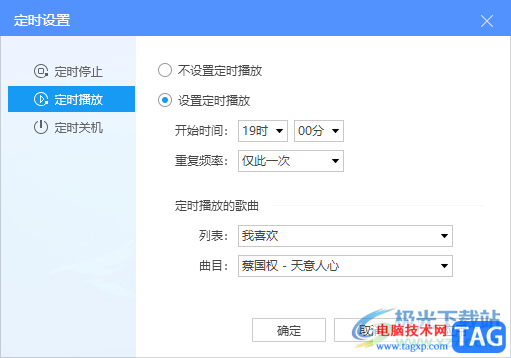
1.首先,我们需要将酷狗音乐点击打开,在页面的右侧上方的位置将【三】图标点击打开,之后即可打开一个子选项,将其中的【应用工具】进行点击。
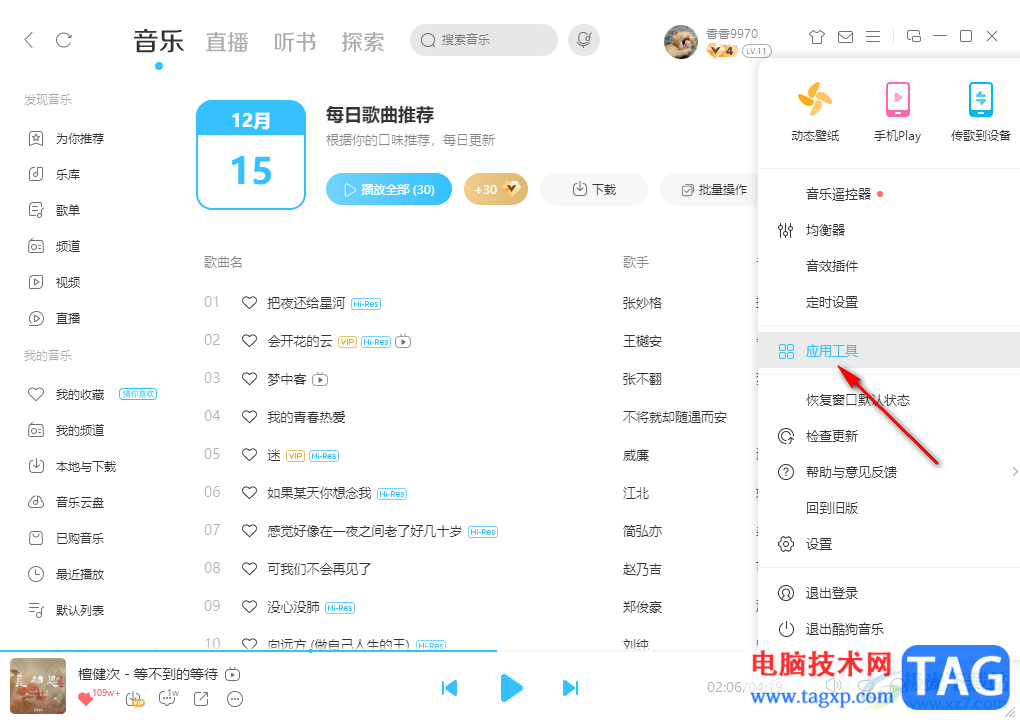
2.随后,会弹出一个应用工具的窗口,将其中的【定时设置】按钮进行点击。
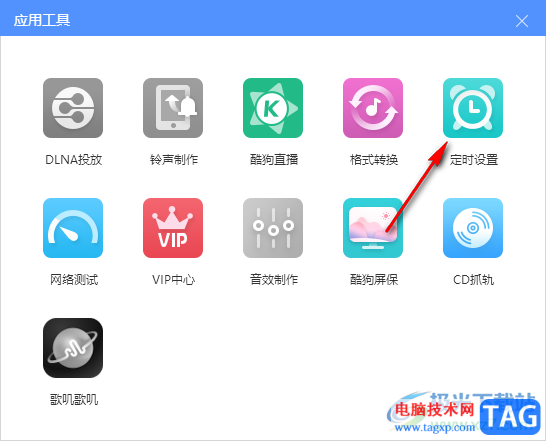
3.当我们进入到定时设置的窗口之后,点击【定时播放】选项,再点击右侧的【设置定时播放】选项。
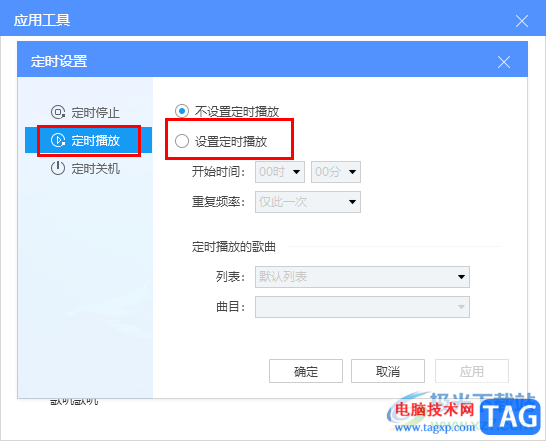
4.随后就可以进行开始时间的设置了,设置好开始播放音乐的时间之后,再设置一下重复的频率,可以设置仅此一次,或者是每日都在这个时间段进行播放。
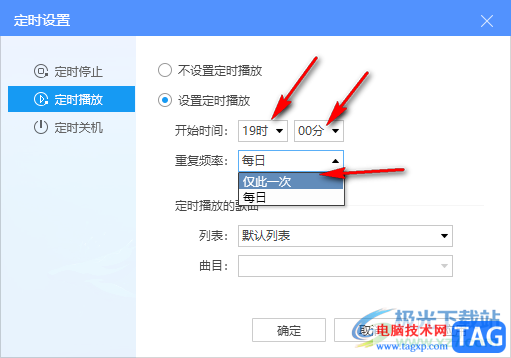
5.接着,再将下方的列表点击打开,你可以选择从自己收藏的歌曲列表中进行播放,或者是从自己喜欢的列表中进行播放音乐,完成设置之后点击确定和应用按钮即可生效。
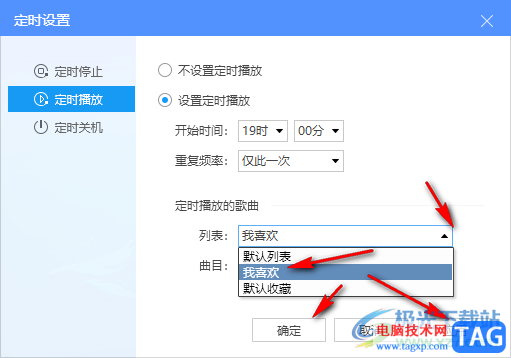
以上就是关于如何使用电脑版酷狗音乐设置定时播放的具体操作方法,我们可以在酷狗音乐中设置歌曲在某一个时间进行自动播放,而播放的歌曲列表中可以从我喜欢和收藏的列表中进行选择播放,感兴趣的话可以操作试试。
 AMD 显卡价格仅比厂商建议
AMD 显卡价格仅比厂商建议 个人所得税劳务报酬怎么
个人所得税劳务报酬怎么 电子社保卡有什么用?支
电子社保卡有什么用?支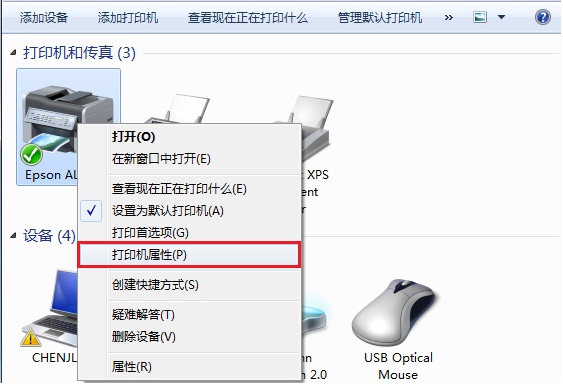 微软在 2021 年 10 月更新后
微软在 2021 年 10 月更新后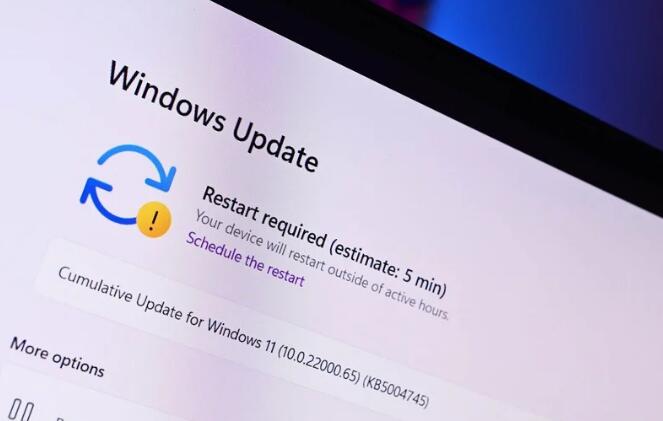 windows11 build 22468将在DevC
windows11 build 22468将在DevC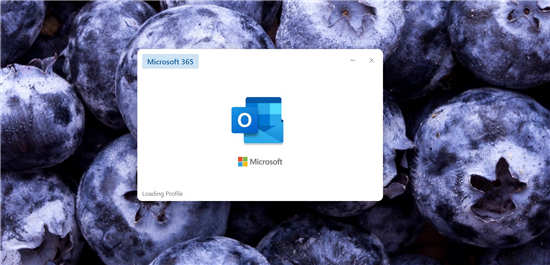 Microsoft 365 将不再支持某些
Microsoft 365 将不再支持某些 需要了解的网银用户安全
需要了解的网银用户安全 怎么设置音乐闹钟?虾米音
怎么设置音乐闹钟?虾米音 《木筏求生》最多可以几
《木筏求生》最多可以几 江南百景图四级家祠怎么
江南百景图四级家祠怎么 和平精英身法和枪法怎么
和平精英身法和枪法怎么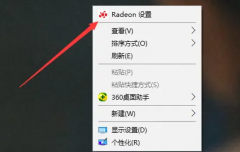 昂达amd显卡驱动怎么看
昂达amd显卡驱动怎么看 索泰显卡等级划分
索泰显卡等级划分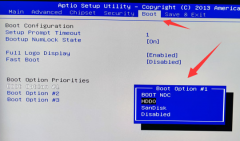 华为升腾c92刷openwrt教程
华为升腾c92刷openwrt教程 电脑蓝屏代码0X00000F7是什
电脑蓝屏代码0X00000F7是什 方正小标宋简体怎么安装
方正小标宋简体怎么安装 Au处理声音让声音更好听的
Au处理声音让声音更好听的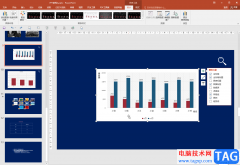 PPT插入柱形图和折线图的
PPT插入柱形图和折线图的 wps表格自动显示输入过的
wps表格自动显示输入过的 win10您需要权限来执行此操
win10您需要权限来执行此操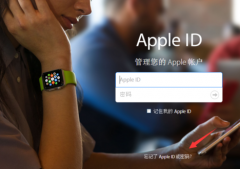 apple id密码忘了解决方法
apple id密码忘了解决方法 路由器连接不上网络怎么
路由器连接不上网络怎么 飞鱼星路由器设置内网扩
飞鱼星路由器设置内网扩
在我们闲着无聊的时候,相信大家都会打开爱读掌阅来打法时间,在爱读掌阅中添加书签吗?如何添加呢?话说不少用户都在咨询这个问题呢?下面就来小编这里看下爱读掌阅添加书签的技巧方法吧...
254953 次阅读
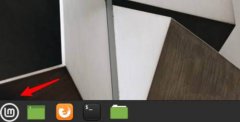
小伙伴们你们知道Linux桌面背景如何设置为图片拉伸显示呢?今天小编很乐意与大家分享Linux桌面背景设置为图片拉伸显示的方法,感兴趣的可以来了解了解哦。...
116712 次阅读

在日常生活中我们可以看到各种视频,有时候我们会看到视频逐渐变模糊的效果,比如在视频结尾的位置视频逐渐变模糊结束等等。那小伙伴们知道Adobepremiere这款视频剪辑软件中如何制作视频...
70293 次阅读
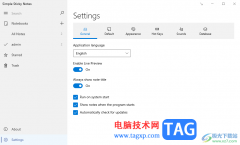
SimpleStickyNotes是一款可以在电脑中进行编辑便签的软件,大家可以通过该软件进行简单的编辑需要的内容,其中可以将一些平时自己需要处理的工作事务添加到便签中进行显示,这样可以防止由...
28010 次阅读

风云录屏大师相信是许多用户很喜欢的一款电脑录屏软件,支持多种格式输出,还支持全屏录制、分区录制或是只录制声音,能够很好的满足用户的使用需求,因此风云录屏大师很受用户欢迎,...
147378 次阅读
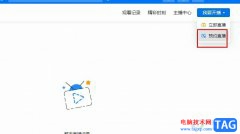
很多小伙伴在使用钉钉软件时除了经常会用到会议功能之外,还可能会需要用到直播功能。有的小伙伴需要提前预约直播时间并将直播时间同步给各同事,但又找不到直播的预约按钮。其实很简...
27832 次阅读
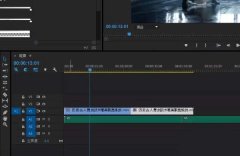
现在不少网友才刚刚入手premiere软件,还不晓得调整图层使用操作,其实很简单的,下面一起来看看premiere调整图层使用操作教程吧,相信对大家一定会有所帮助的。...
174366 次阅读
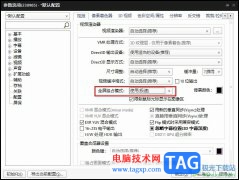
很多小伙伴在选择电脑中的播放器时都会选择使用PotPlayer播放器,因为PotPlayer中的功能十分的丰富,并且支持各种格式的影音视频。在使用PotPlayer的过程中,有的小伙伴想要开启全屏独占模式,...
25792 次阅读
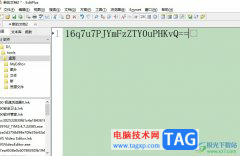
editplus是一款小巧但是功能强大的编辑器,它可以完全替代记事本,让用户用来处理文本、代码或是程序语言等,并且支持实时过滤器和多行选中删除,可以帮助用户更好的处理数据,因此edi...
24000 次阅读

苹果手机是当下流行的一款移动设备,新品苹果手机开售的当天就会有大量用户前去抢购,不难看出用户对苹果手机的热爱程度,在这款手机中,用户可以体验到许多强大且实用的功能,为用户...
68802 次阅读
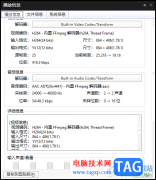
potplayer是大家都十分喜欢的一个视频播放器,该播放器中提供的内置解码器是非常强大的,大家可以通过该播放器进行查看播放视频的各种相关信息,比如当你需要查看某一个视频的播放信息、...
24928 次阅读

很多小伙伴在日常生活中都会拍摄各种图片来记录自己的生活点滴,也会将图片分享给粉丝或好友。在分享照片之前,很多喜欢都会对照片进行滤镜或是边框的添加,以求美化图片。在可画中,...
159278 次阅读
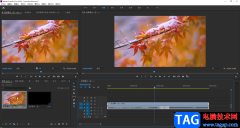
Adobepremiere是一款非常好用的视频剪辑软件,其中的功能非常丰富且强大,所有尽管有很多视频剪辑软件,很多小伙伴还是比较喜欢使用该软件剪辑视频。在Adobepremiere中有“标记入点”和“标记...
33681 次阅读
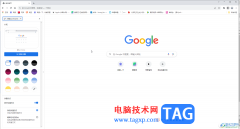
谷歌浏览器是一款非常好用的软件,该软件没有广告打扰,使用体验较好,很多小伙伴都在使用。如果我们想要在电脑版谷歌浏览器中设置新窗口中打开新网页,小伙伴们知道具体该如何进行操...
28751 次阅读

用户在使用蜜蜂剪辑剪辑视频的时候,想要对视频进行缩放,不晓得如何操作,下面就是小编带来蜜蜂剪辑缩放的技巧详细教程,还不会操作的朋友不要错过哦。...
270846 次阅读